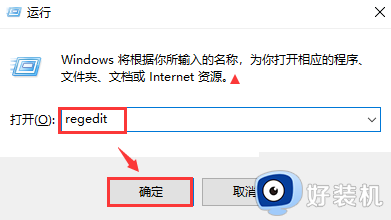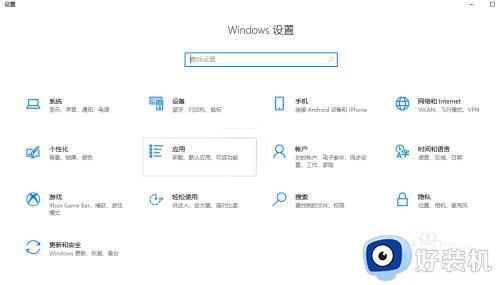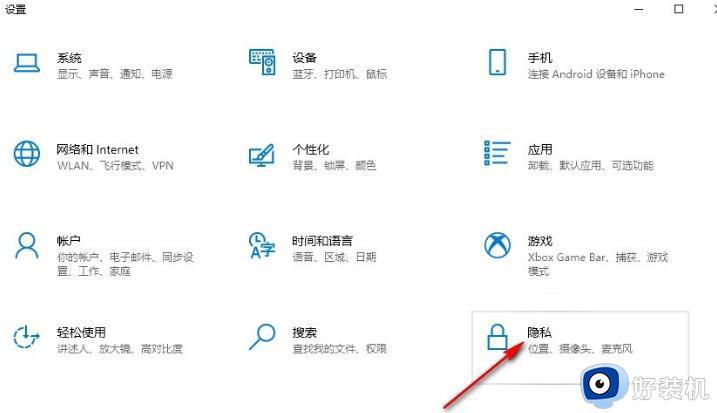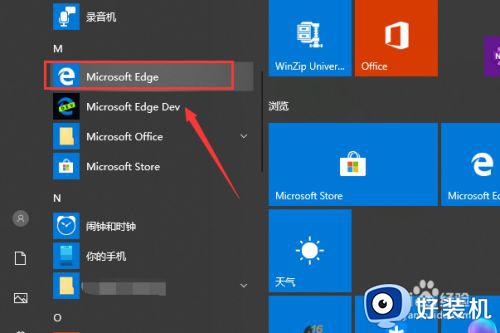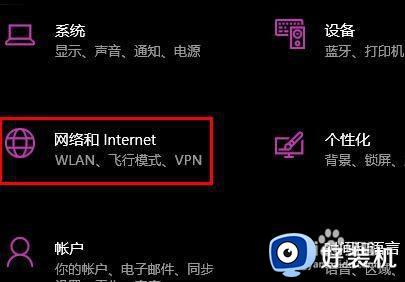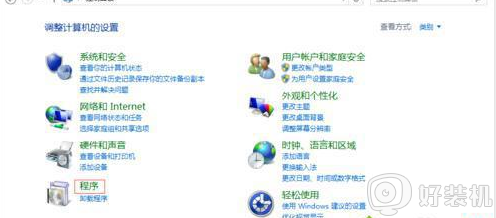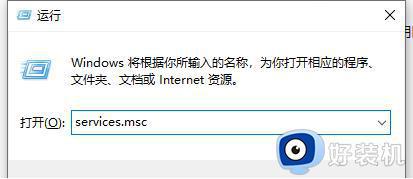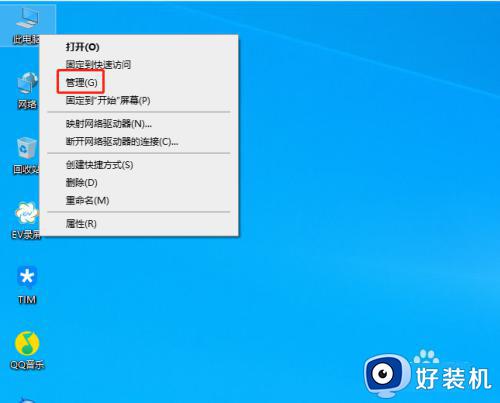怎么在win10设置允许启用NTP服务器 win10设置允许启用NTP服务器
时间:2023-02-22 15:47:52作者:qin
我们都知道,对于win10纯净版系统电脑的监控设备来说,设备时间的统一和精准,是保障录像文件及日志可靠的关键,但是随着时间的推移,就会出现累计误差,误差如果不加修正会无限累加,此时,最好的解决方法就是通过NTP服务器来进行校时,下面就来一起看看win10怎么设置允许启用NTP服务器。
具体方法如下:
1、进入Windows10系统后,打开"运行"对话框。
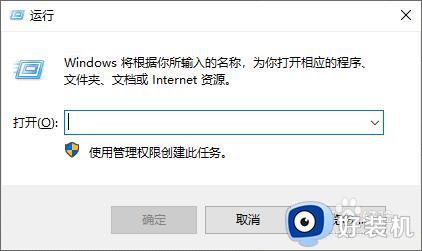
2、执行"gpedit.msc"指令,按"回车键"。
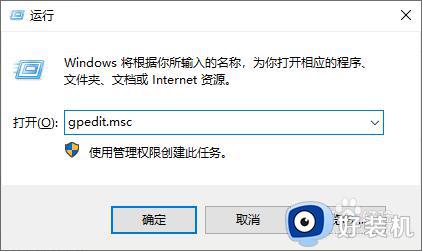
3、会弹出"本地组策略编辑器"操作对话框。
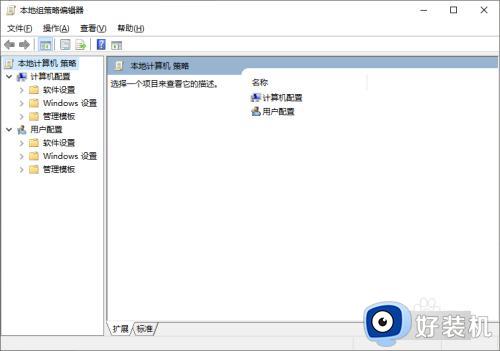
4、展开"本地计算机 策略"->"计算机配置"->"管理模板"->"系统"->"Windows时间服务"->"时间提供程序"树节点菜单选项。
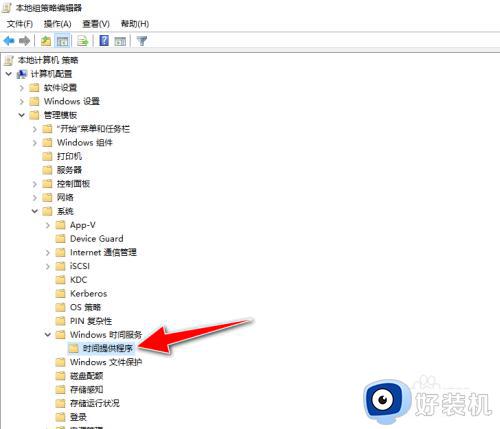
5、找到右侧窗口中的"启用Windows NTP服务器"菜单栏,用"鼠标左键"双击打开。
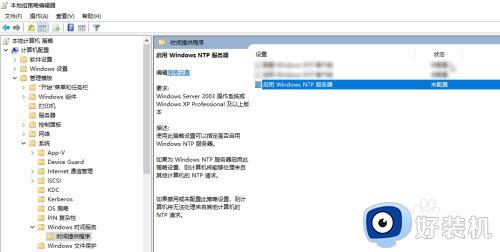
6、完成操作后,可以允许开启Windows NTP服务器功能。
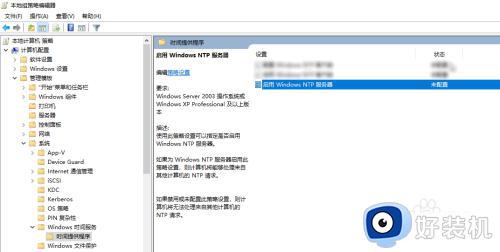
上文就是给大家总结的关于win10设置允许启用NTP服务器的全部内容了,平时大家在遇到这种情况的时候,就按照上述的方法进行操作就好了哦。